Пошаговое руководство по устранению мерцания видео на профессиональном уровне
Вы когда-нибудь расстраивались, когда пытались посмотреть видео и отвлекались на раздражающее мерцание на экране? Мерцание видео может снизить удовольствие от просмотра, независимо от того, смотрите ли вы домашний фильм, онлайн-видео или видеозапись. Однако, поскольку вы попали в это руководство, вам посчастливилось увидеть и изучить два наиболее эффективных решения и метода для исправить мерцание видео. Давайте теперь углубимся в пошаговый процесс решения проблемы мерцания и отвлекающих зрительных помех и обеспечения того, чтобы вы могли наслаждаться любимым видеоконтентом, как работой эксперта! Итак, без лишних слов, давайте продолжим раскрывать больше информации.
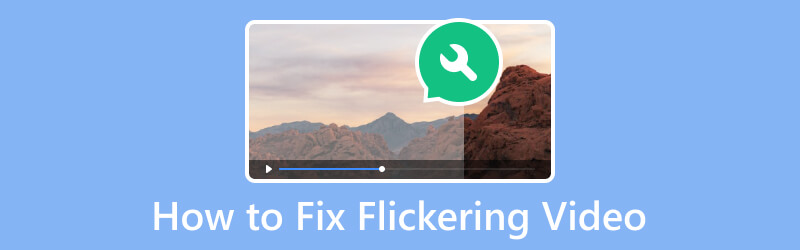
СОДЕРЖИМОЕ СТРАНИЦЫ
Часть 1. Как исправить мерцание видео с помощью Vidmore Video Fix
Первое решение, которое должно быть на вашем пути, это Видео Исправление Видмора. Как следует из названия, это программа для восстановления видео, предназначенная для исправления поврежденных или поврежденных видео. Этот инструмент обычно предлагает ценные функции для решения таких проблем, как ошибки воспроизведения и другие распространенные проблемы с повреждением видеофайлов. Кроме того, он может исправить мерцание видео в различных форматах видеофайлов, включая MP4, MOV, 3GP и другие. Это Vidmore Video Fix имеет некоторые функции, которые, как вы можете ожидать, будут очень надежными, поскольку они способны анализировать и устранять различные проблемы с видео. Это может включать пропущенные кадры или устранение ошибок, связанных с кодеком.
Более того, Vidmore Video Fix также предлагает удобный интерфейс или рабочее пространство, позволяющее легко использовать инструмент и перемещаться по нему. И это даже если у вас нет каких-либо передовых технических знаний или опыта в области исправления видео. Кроме того, Vidmore предлагает другие решения, которые помогут вам расширить свои возможности в области редактирования видео! Между тем, ниже приведены подробные инструкции по устранению мерцания видео Zoom с помощью Vidmore Video Fix.
Ключевая особенность:
- Сверхбыстрый процесс восстановления файлов.
- Поддержка различных форматов видео с помощью AI.
- Простота в использовании и освоении.
- Предварительный просмотр восстановленных видео.
Шаг 1. Приобретение программного обеспечения
Первым шагом, который вам необходимо рассмотреть, является приобретение программного обеспечения, которое займет всего пару минут. Как? Нажмите на доступный Скачать бесплатно кнопки выше и следуйте инструкциям по установке на вашем компьютере.
Шаг 2. Загрузите видео для исправления
Как только инструмент будет получен, откройте его и начните загружать видео, которое нужно исправить. Вам просто нужно нажать кнопку добавлять кнопка слева. Затем загрузите образец видео, которое вы можете использовать в качестве образца для исправления.
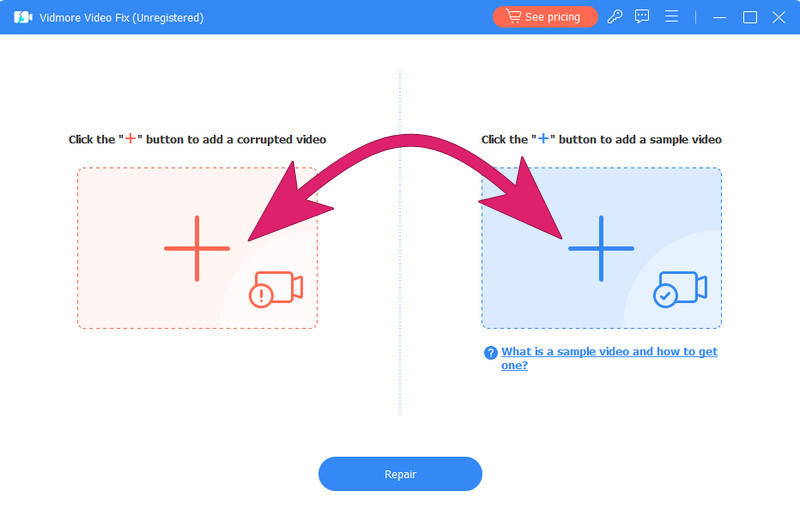
Шаг 3. Исправьте мерцающее видео
Сразу после загрузки видео вы можете просмотреть детали их аспектов. Затем нажмите кнопку Ремонт Кнопка в центре нижней части интерфейса, чтобы начать процесс быстрого исправления.
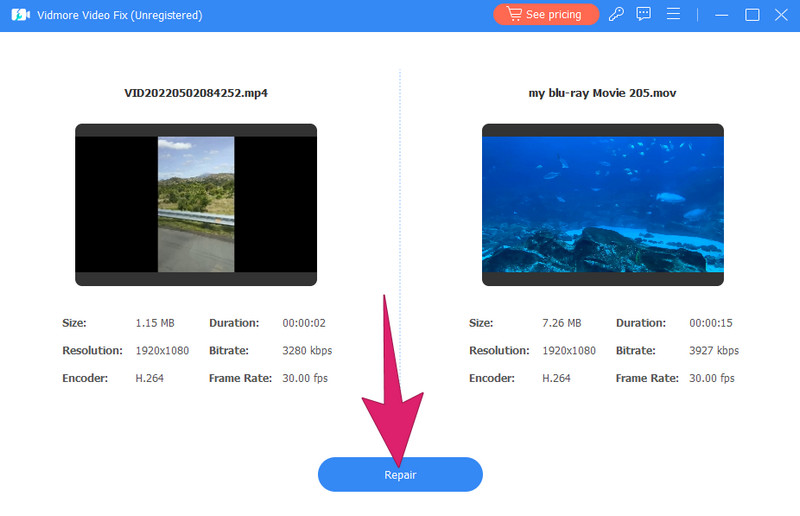
Шаг 4. Экспортируйте фиксированное видео
Подождав несколько секунд, вы можете сохранить и экспортировать фиксированное видео, нажав кнопку Сохранить кнопка. В противном случае вы можете нажать кнопку Предварительный просмотр кнопку, чтобы проверить видео перед его экспортом, или нажмите кнопку Восстановить другие видео Кнопка для работы с другими видеофайлами.
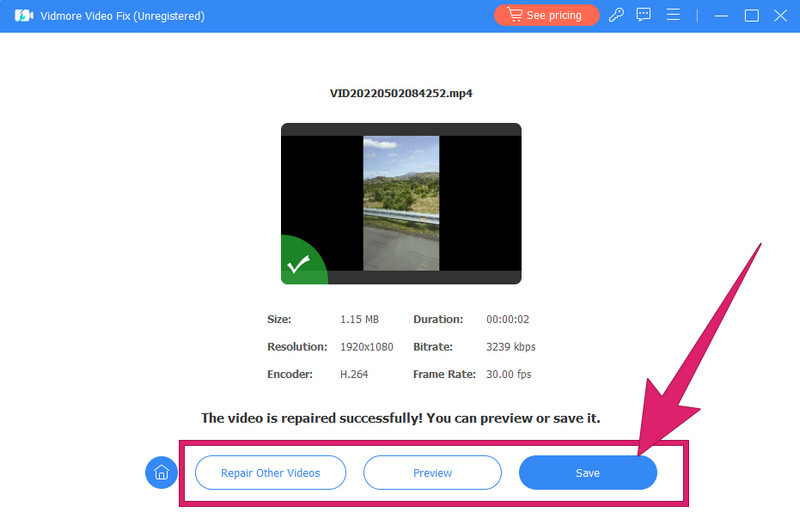
Часть 2. Как исправить мерцающее видео с помощью Premiere Pro
Далее вы как профессионал работаете над исправлением мерцающих видео с помощью Adobe Premiere Pro. Adobe Premiere Pro, как известно многим пользователям, представляет собой программу для редактирования видео профессионального уровня, которая преимущественно используется в телевизионной, кино- и мультимедийной индустрии. Кроме того, он известен своим надежным набором хороших функций и интуитивно понятным интерфейсом. Кроме того, Adobe Premiere Pro позволяет творчески и точно редактировать видео. Таким образом, независимо от того, являетесь ли вы опытным редактором или даже новичком в редактировании видео, Premiere Pro предоставляет полный набор инструментов для коррекции цвета, обработки звука, редактирования видео и многого другого. Однако вы должны понимать, что Premiere Pro требует большого количества использования. С другой стороны, вы можете выполнить следующие действия, чтобы исправить мерцающее видео в Premiere Pro.
Шаг 1. Импорт видео
Для начала дайте достаточно времени для установки программного обеспечения на ваш компьютер. Вы можете внимательно следовать его подсказкам. После этого запустите программное обеспечение и начните перетаскивать видео, которое нужно исправить, на временную шкалу. После загрузки видео вы можете начать работу над ним, выполнив следующие действия.
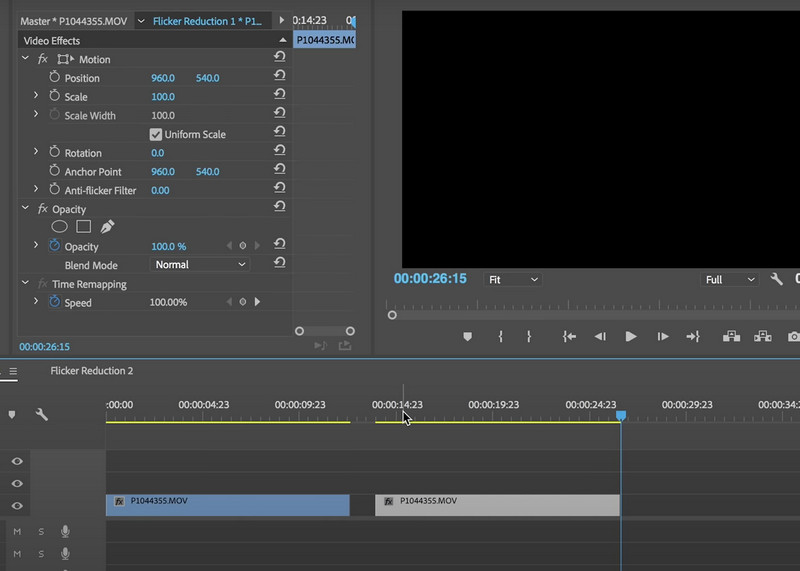
Шаг 2. Примените фильтр и эффект
Перейти к Последствия панель и найдите Люметри Колор эффект. Затем перетащите эффект на загруженный видеоклип и перейдите к Базовая коррекция раздел и выберите Антимерцающий фильтр вариант. Вам просто нужно настроить эффект, чтобы уменьшить мерцание.
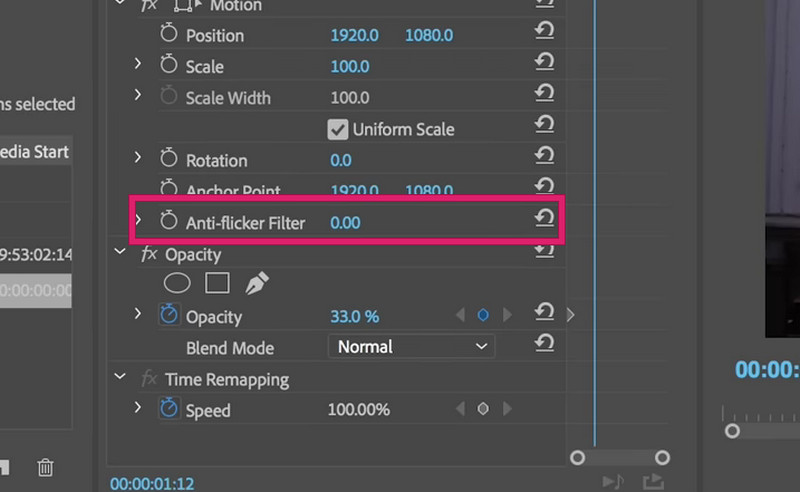
Шаг 3. Сохраните результат
После применения фильтров и исправлений вы можете начать экспорт небольшой части видеофайла и проверить, сохраняется ли проблема мерцания. Это поможет вам проверить, успешно ли решена проблема мерцания. В противном случае вы можете внести дополнительные корректировки и настройки в фильтр и корректор, а затем сделать то же самое, проверив небольшую часть. После этого сохраните фиксированное видео, перейдя в файл меню и выбор Сохранить как вариант. Вот как исправить мерцание видео в Premiere Pro.
Если вы хотите стать профессионалом при использовании Premiere, ниже приведены несколько советов, которые помогут освоить это программное обеспечение для редактирования.
Часть 3. Часто задаваемые вопросы о мерцании видео
Как исправить мерцание видео Zoom?
Вы должны проверить молнию, чтобы избежать проблем с мерцанием видео Zoom. Далее необходимо правильно настроить камеру и параметры масштабирования, а затем использовать виртуальный фон, чтобы минимизировать мерцание света.
Почему мое видео мерцает?
Причиной проблемы могут быть различные факторы, такие как несоответствие частоты кадров и разрешения, проблемы с освещением, выдержкой и электронными помехами.
Как сделать так, чтобы видео не мерцало при записи?
Необходимо настроить выдержку и частоту кадров, чтобы исключить мерцание видео во время записи. Затем используйте настройки экспонирующей камеры, измените освещение и проверьте наличие электронных устройств, которые могут создавать помехи.
Какое приложение убирает мерцание видео на iPhone?
К сожалению, в iPhone нет специального встроенного приложения для устранения мерцания видео. С другой стороны, в вашем App Store доступны некоторые сторонние приложения для редактирования видео. Такие приложения могут предлагать функции для стабилизации отснятого материала или решения проблем с мерцанием.
Вывод
Завершая дискуссию, данное как исправить мерцание видео Приведенные выше решения лучше всего подходят для новичков и для профессиональной работы. Да, Adobe Premiere Pro и особенно Видео Исправление Видмора, — замечательные программы для редактирования видео, которые обеспечивают наилучшие результаты. Таким образом, вы можете начать исправлять свои видео с помощью этих невероятных инструментов и с радостью восстановить свои видеоколлекции, которые были повреждены из-за проблем с мерцанием. Не стесняйтесь писать нам по вашим вопросам.


